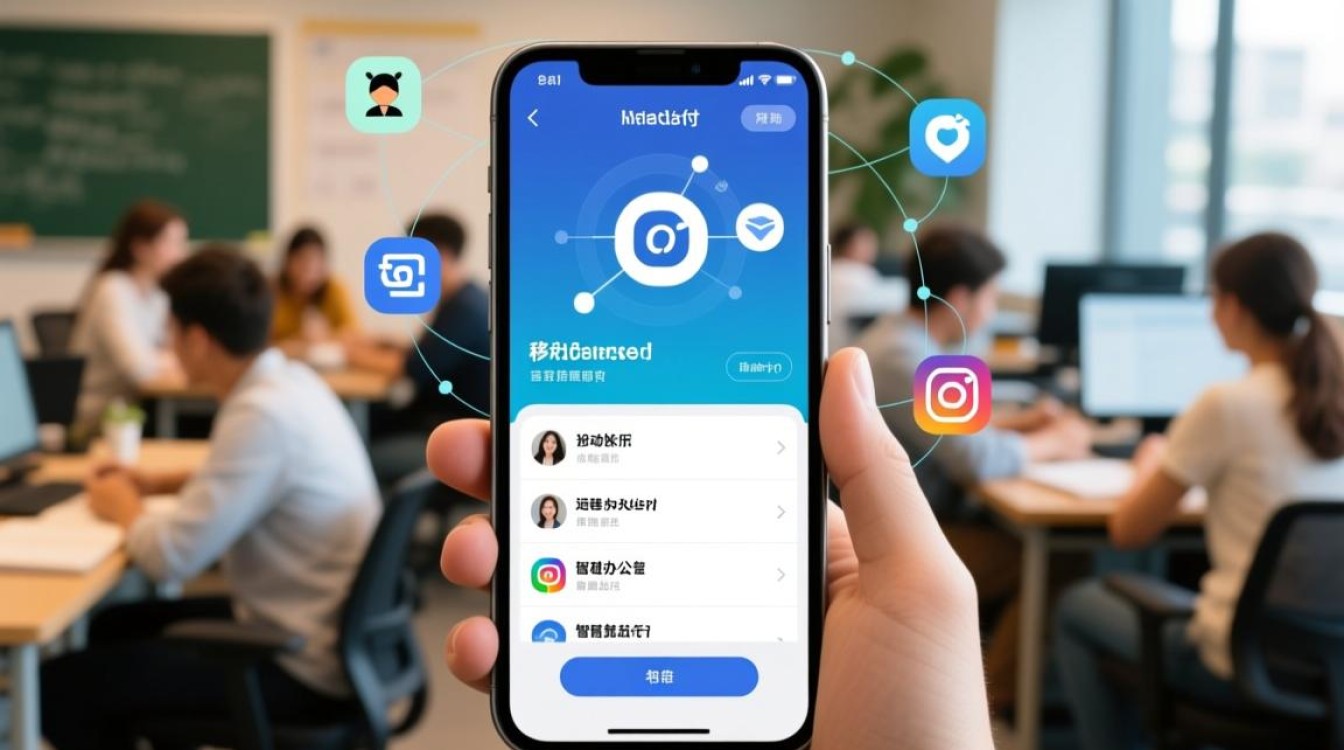在Java图形编程中,清屏操作是画板应用的基础功能之一,实现方式因使用的图形库不同而有所差异,本文将详细介绍基于Java AWT和Swing两种主流GUI工具包的画板清屏实现方法,涵盖核心原理、代码示例及注意事项,帮助开发者全面掌握清屏技术的实现逻辑。

基于Java AWT的画板清屏实现
Java AWT(Abstract Window Toolkit)提供了基础的图形绘制能力,其清屏操作主要通过重绘背景来实现,在AWT中,画板通常继承自Canvas类,通过覆盖paint()方法进行自定义绘制,清屏时,最直接的方式是使用Graphics对象的clearRect()方法,该方法会指定矩形区域内的像素填充为背景色。
以下是一个典型的AWT画板清屏实现示例:
import java.awt.*;
import java.awt.event.*;
public class AwtDrawingBoard extends Canvas {
private Image bufferImage;
private Graphics bufferGraphics;
public AwtDrawingBoard() {
setBackground(Color.WHITE);
addMouseListener(new MouseAdapter() {
public void mousePressed(MouseEvent e) {
startDrawing(e.getX(), e.getY());
}
});
}
public void update(Graphics g) {
if (bufferImage == null) {
bufferImage = createImage(getWidth(), getHeight());
bufferGraphics = bufferImage.getGraphics();
}
bufferGraphics.setColor(getBackground());
bufferGraphics.fillRect(0, 0, getWidth(), getHeight());
paint(bufferGraphics);
g.drawImage(bufferImage, 0, 0, this);
}
public void clearScreen() {
if (bufferGraphics != null) {
bufferGraphics.setColor(getBackground());
bufferGraphics.fillRect(0, 0, getWidth(), getHeight());
repaint();
}
}
}
关键点解析:1)使用双缓冲技术避免闪烁,通过bufferImage离屏绘制;2)clearScreen()方法中用背景色填充整个画布区域;3)调用repaint()触发重绘,需注意,AWT的clearRect()方法实际填充的是当前画布的透明像素,因此需要确保背景色已正确设置。
基于Java Swing的画板清屏优化
Swing作为AWT的升级版,提供了更丰富的组件和更优化的绘图机制,在Swing中,推荐使用JComponent及其子类(如JPanel)作为画板容器,通过覆盖paintComponent()方法实现绘制逻辑,Swing的清屏操作同样可以通过填充背景色实现,但需要注意与Swing的重绘机制更好地结合。
以下是Swing画板清屏的完整实现:

import javax.swing.*;
import java.awt.*;
import java.awt.event.*;
public class SwingDrawingBoard extends JPanel {
private Point lastPoint;
private boolean isDrawing;
public SwingDrawingBoard() {
setBackground(Color.WHITE);
addMouseListener(new MouseAdapter() {
public void mousePressed(MouseEvent e) {
lastPoint = e.getPoint();
isDrawing = true;
}
public void mouseReleased(MouseEvent e) {
isDrawing = false;
}
});
addMouseMotionListener(new MouseMotionAdapter() {
public void mouseDragged(MouseEvent e) {
if (isDrawing && lastPoint != null) {
Graphics2D g2d = (Graphics2D) getGraphics();
g2d.setColor(Color.BLACK);
g2d.drawLine(lastPoint.x, lastPoint.y, e.getX(), e.getY());
lastPoint = e.getPoint();
}
}
});
}
@Override
protected void paintComponent(Graphics g) {
super.paintComponent(g);
// 绘制逻辑可在此处添加
}
public void clearScreen() {
Graphics g = getGraphics();
if (g != null) {
g.setColor(getBackground());
g.fillRect(0, 0, getWidth(), getHeight());
g.dispose();
}
}
}
Swing实现要点:1)必须调用super.paintComponent(g)保证组件正确渲染;2)使用Graphics2D可获取更强大的绘图功能;3)清屏后及时释放Graphics资源,相比AWT,Swing的默认双缓冲机制能有效减少绘制闪烁,但在高性能绘制场景下仍建议手动实现双缓冲。
高级清屏技术与应用场景
在实际应用中,清屏操作可能需要更精细的控制,实现部分区域清屏、支持透明背景的清屏,或者结合撤销/重做功能管理绘图历史,以下是几种高级清屏场景的实现思路:
-
区域清屏:通过定义矩形区域参数,只清除指定范围内的内容:
public void clearArea(int x, int y, int width, int height) { Graphics g = getGraphics(); g.setColor(getBackground()); g.fillRect(x, y, width, height); g.dispose(); } -
透明背景清屏:若需要实现透明效果,可使用clearRect()替代fillRect():
public void clearWithTransparency() { Graphics g = getGraphics(); g.clearRect(0, 0, getWidth(), getHeight()); g.dispose(); } -
历史记录管理:结合栈结构实现撤销功能,每次绘制前保存当前画布状态:

private Stack<Image> historyStack = new Stack<>(); public void saveState() { BufferedImage image = new BufferedImage(getWidth(), getHeight(), BufferedImage.TYPE_INT_ARGB); Graphics g = image.getGraphics(); paint(g); g.dispose(); historyStack.push(image); }
性能优化与注意事项
在实现画板清屏功能时,需注意以下性能优化要点:1)避免在频繁事件(如鼠标拖动)中直接调用清屏操作;2)对于大型画布,考虑使用分块清屏技术;3)合理设置画布大小,避免不必要的重绘区域,在多线程环境下操作图形上下文时,需注意同步问题,防止出现绘制冲突。
通过本文的介绍,开发者可以根据实际项目需求选择合适的清屏实现方案,无论是基础的AWT应用还是复杂的Swing系统,掌握清屏技术的核心原理都能帮助构建更稳定、高效的图形绘制应用,在实际编码过程中,建议结合具体场景进行测试和优化,确保清屏操作既满足功能需求又具备良好的用户体验。